為了計算機信息安全,避免光驅位被有心人士利用,或者用戶已經不需要光驅的幫助,便可以使用設備管理器直接禁用光驅驅動,這樣就可以避免使用組策略或者注冊表禁用了外設服務而導致USB設備無法使用的情況。用戶若是有需要可以閱讀下文了解Win10系統中是如何禁用光驅的。
Win10系統禁用光驅的方法:
1、在電腦桌面的“計算機”圖標上右鍵,在彈出的菜單中,點擊打開“屬性”。
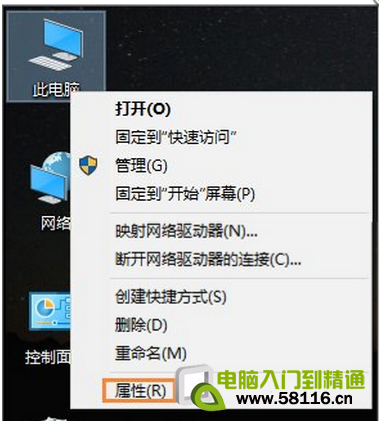
2、在打開的計算機屬性界面,點擊打開左側的“設備管理器”,如下圖所示。
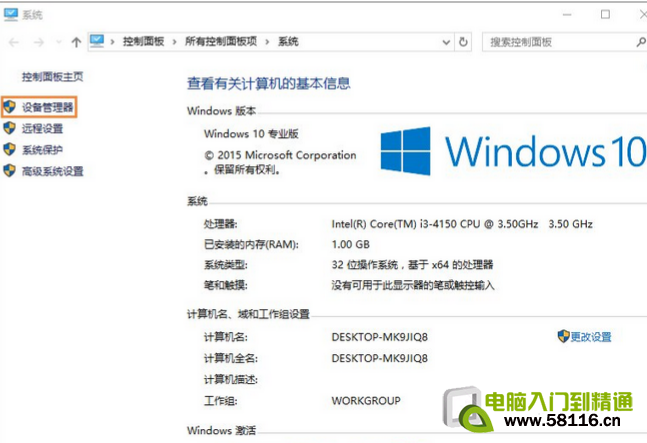
3、打開設備管理器之後,然後用鼠標點擊“DVD/CD-ROM驅動器”左側的箭頭,展開具體的“光驅型號”,然後在這個光驅型號上右鍵鼠標,在彈出的菜單中,點擊“禁用”就可以了,如下圖所示。
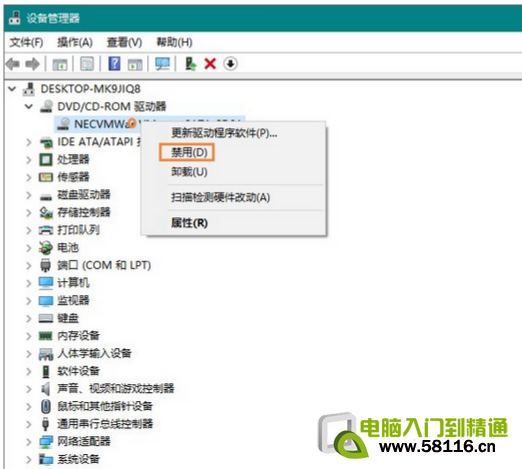
禁用光驅驅動是最簡單有效的方法,不會因為禁用了光驅USB設備不能使用的情況出現。未來的某一天若是需要使用到光驅就可以在設備管理器中直接開啟。